Kanban izvira iz Japonske in ga je Toyota razvila že leta 1947. Danes mnoga podjetja uporabljajo metodo Kanban za izboljšanje svojega delovnega procesa.
V današnjem članku bomo govorili o najboljši programski opremi Kanban na trgu.
Katera je najboljša programska oprema Kanban za osebni računalnik?
Trello
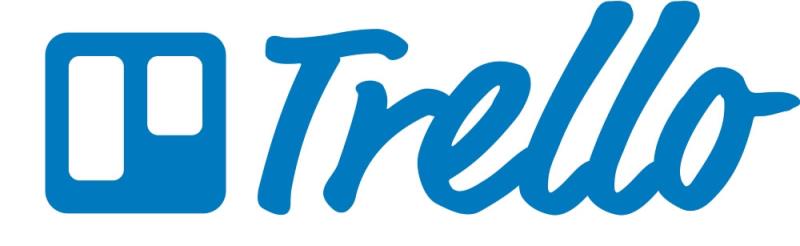
Trello ponuja orodja za opredelitev projektov in njihovih zahtev ter vključuje digitalno nadzorno ploščo, na kateri je mogoče ustvariti, organizirati in razvrstiti dejanja.
Sistem kartic omogoča članom ekipe interakcijo in sodelovanje pri projektih, kar uporabnikom omogoča dodajanje komentarjev, povezav, datotek in fotografij v projektne datoteke.
Trello ima tri cenovne ravni. »Brezplačna« raven ponuja kartice, sezname, kartice, člane, kontrolne sezname in neomejene priloge. Vključuje tudi vklop na kartico in lahko priložite datoteke do 10 MB ali povežete katero koli datoteko iz vaših računov Google Drive, Dropbox, Box ali OneDrive.
Paket »Poslovni razred« stane 9,99 $ (7,80 £) na mesec, če se plača letno. To ima vse, kar ponuja raven »brezplačno«, poleg neomejenih povečanj, integracije Bitbucket, Evernote, Google Hangouts itd.
Kar zadeva priloge, lahko priložite datoteke do 250 MB. Vse svoje zapise lahko tudi organizirate z zbirkami, preverite, kdo lahko vidi vaše objave, izkoristite omejena povabila na naročnino itd.
Načrt »Enterprise« stane do 20,83 $ (16,28 £), če se plača letno. Na voljo je z vsemi funkcijami paketa »Business Class« poleg dvofaktorske avtentikacije, prilagojene pomoči pri vkrcanju, popolnega pregleda pravnih pogodb, izboljšanega SLA, šifriranja datotek v mirovanju, zaznavanja vdorov in prilagojenega varnostnega pregleda.
Vmesnik Trella je čist in svež. Prav tako je zelo enostavno krmariti. Vaša ekipa lahko ustvari zavihke na glavni nadzorni plošči ali na kartici Zavihki in vsak zavihek lahko poimenujete tako, da ustreza projektu.
Nato lahko dodate dejavnosti »Narediti«, »Narediti« in »Končano«. Te je mogoče načrtovati za določene datume in ure.
Trello je enostavno za uporabo, prilagodljivo in zabavno orodje za vodenje projektov. Vključuje priročno funkcijo povleci in spusti pri delu s karticami.
Poleg tega je Trello enostaven za ogled in enostaven za krmarjenje. Svojo ekipo in njihove naloge lahko upravljate z vsako tabelo, ki jo ustvarite.
Vse je prikazano urejeno in dosledno in brez težav boste spremljali napredek vašega projekta prek te platforme.
Pridobite Trello
MeisterTask
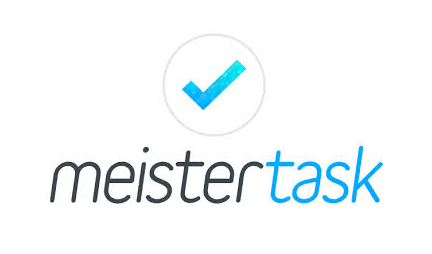
MeisterTask ima uporabniku prijazen in preprost vmesnik, ki vam omogoča hiter in enostaven ogled vseh vaših opravil. Kar zadeva opravila, jih lahko preprosto organizirate ali dodelite z metodo povleci in spusti.
Omeniti velja, da ta storitev v celoti podpira MindMeister, ki vam omogoča, da s svojo ekipo razmišljate v realnem času. Vsakemu opravilu lahko dodate dodatne informacije, kot so rok, datoteke in kontrolni seznami.
O nalogi se lahko pogovorite tudi s člani svoje ekipe v realnem času. Storitev podpira tudi sorodna opravila, kar vam omogoča, da se osredotočite na trenutna in sorodna opravila.
Storitev podpira tudi avtomatizacijo in deluje s storitvami, kot so Dropbox, GitHub, Zendesk, Box, Bitbucket ali Google Drive.
Zaženite skeniranje sistema, da odkrijete morebitne napake

Prenesite
orodje za popravilo računalnika Restoro

Kliknite Začni skeniranje, da poiščete težave z operacijskim sistemom Windows.

Kliknite Popravi vse, da odpravite težave s patentiranimi tehnologijami.
Zaženite skeniranje računalnika z orodjem za popravilo Restoro, da poiščete napake, ki povzročajo varnostne težave in upočasnitve. Po končanem skeniranju bo postopek popravila zamenjal poškodovane datoteke s svežimi datotekami in komponentami sistema Windows.
Storitev je za uporabnike brezplačna in ponuja neomejeno število projektov. Za plačilo 8,33 € na uporabnika na mesec za nekatere dodatne funkcije, vključno s poročanjem o produktivnosti.
Pridobite MeisterTask
Povečajte svojo produktivnost s temi aplikacijami za spremljanje zaposlenih
Vse stvari
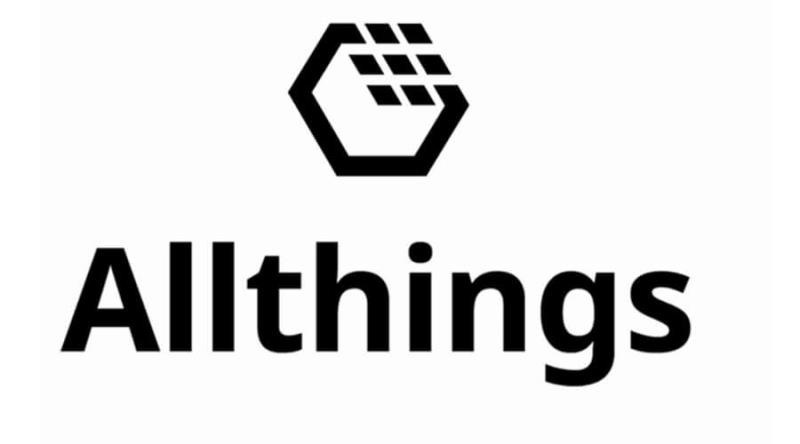
AllThings združuje preprostost upravljanja klasičnih seznamov opravil z zaslonom v slogu Kanban. Seznam vsebuje seznam dejavnosti, od katerih je vsaka dodeljena viru, z rokom, prioriteto in drugimi elementi klasifikacije.
Po potrebi lahko določite prednostne naloge in ločite pomembne naloge od manj pomembnih. Seveda lahko ustvarite ponavljajoče se naloge in za vsako opravilo določite roke.
Vgrajen je tudi časovni monitor, tako da lahko preprosto izmerite količino časa, porabljenega za posamezno opravilo. Kar se tiče sodelovanja, lahko preprosto delite dokumente in ostanete v stiku s svojo ekipo v realnem času, medtem ko delate na določeni nalogi.
Kar zadeva integracijo, AllThings deluje z Evernote, Basecamp, Gmail, Google Docs, Slack, Dropbox in številnimi drugimi storitvami.
AllThings je brezplačen za neomejene uporabnike in do 5 projektov. Za plačilo 3,99 $ na uporabnika/mesec lahko razširite število projektov in pridobite dostop do naprednih funkcij.
Pridobite vse stvari
KanbanFlow

Ta storitev ima neverjetno prijazen uporabniški vmesnik, vsa vaša opravila pa so lepo razdeljena v stolpce. Da bi povečali produktivnost, lahko omejite število nalog v stolpcu in tako prisilite svojo ekipo, da se osredotoči na opravila, ki jih imate.
Na voljo so tudi podopravila, ki vam omogočajo, da naloge razdelite na segmente, ki jih je enostavno upravljati.
Aplikacija podpira tudi različne filtre, ki vam omogočajo enostavno prikazovanje nalog na podlagi določenih kriterijev.
Po potrebi lahko nastavite povezana opravila ali opravila, ki se bodo pojavljala tedensko ali dnevno. Storitev vam omogoča tudi skupno rabo datotek, storitev pa je popolnoma združljiva s storitvami za shranjevanje, kot so Dropbox, Box in Drive.
Storitev je brezplačna za uporabnike in neomejeno število projektov. Plača se 5 $/uporabnika/mesec za vrhunske funkcije, kot so napovedovanje, prilagajanje nadzorne plošče in podpora za shranjevanje v oblaku.
Pridobite KanbanFlow
Prednosti Kanbana so jasne: enostavna integracija, nenehno izboljševanje delovnih procesov, visoka transparentnost.
Storitve, opisane v tem članku, so najboljše aplikacije Kanban na trgu.
Če se odločite za uporabo enega od njih, nam ne odlašajte in nam sporočite svoje povratne informacije v spodnjem razdelku za komentarje.
PREBERITE TUDI:
 Imate še vedno težave? Popravite jih s tem orodjem:
Imate še vedno težave? Popravite jih s tem orodjem:
Prenesite to orodje za popravilo osebnih računalnikov z oceno odlično na TrustPilot.com (prenos se začne na tej strani).
Kliknite Začni skeniranje, da poiščete težave z operacijskim sistemom Windows, ki bi lahko povzročile težave z računalnikom.
Kliknite Popravi vse, da odpravite težave s patentiranimi tehnologijami (ekskluzivni popust za naše bralce).
Restoro je ta mesec preneslo 540.432 bralcev.

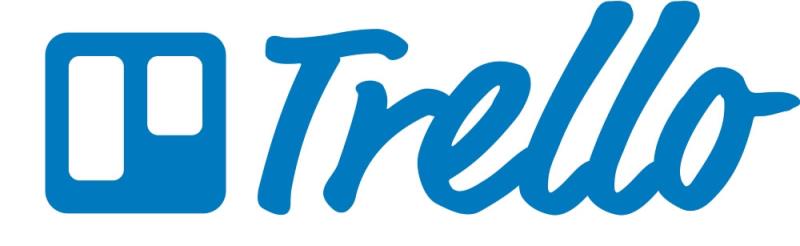
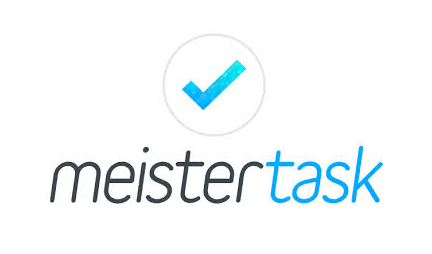



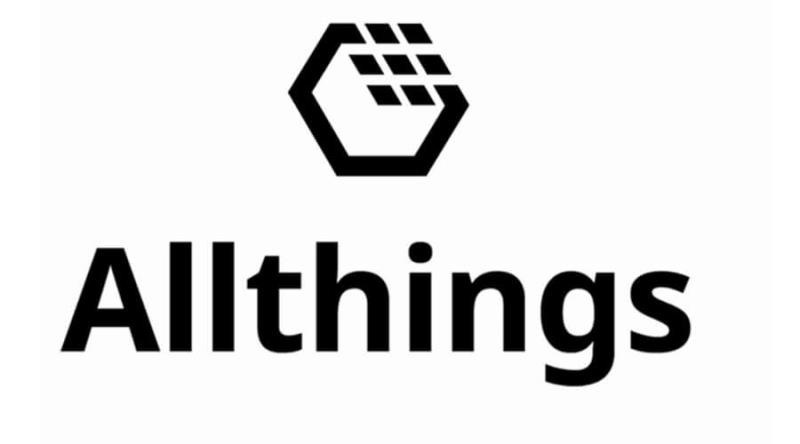

 Imate še vedno težave? Popravite jih s tem orodjem:
Imate še vedno težave? Popravite jih s tem orodjem:






















